在Windows Server中创建和管理磁盘阵列(RAID)可以通过多种工具实现,包括操作系统内置工具、第三方软件以及硬件RAID控制器配套工具。以下是常用的工具及其使用示例:
一、Windows Server内置工具
1. 磁盘管理工具(Disk Management)
功能:支持创建RAID 0(带区卷)、RAID 1(镜像卷)和RAID 5(需动态磁盘)。使用示例(创建RAID 1):
打开“磁盘管理”(diskmgmt.msc)。右键选择未分配的磁盘,选择“新建镜像卷”。添加两块磁盘,分配驱动器号并格式化(NTFS)。完成创建后,数据会自动镜像到两块磁盘。
2. 存储空间(Storage Spaces)
功能:支持软件RAID(如简单卷、镜像、奇偶校验卷,类似RAID 5)。使用示例(创建奇偶校验卷):
打开“服务器管理器” → “文件和存储服务” → “存储池”。创建新存储池并添加至少3块磁盘。新建虚拟磁盘,选择“奇偶校验”冗余类型。格式化后即可使用。
3. DiskPart命令行工具
功能:通过命令创建RAID卷,适合脚本化操作。使用示例(创建RAID 5):diskpart
create volume raid size=1000 disk=1,2,3
assign letter=E
format fs=ntfs quick
需先初始化磁盘并转换为动态磁盘。
二、第三方管理工具
1. LSI MegaRAID Storage Manager (MSM)
适用场景:LSI/Broadcom硬件RAID控制器管理。功能:配置RAID级别(0/1/5/6/10)、监控磁盘状态、设置热备盘。安装:从官网下载安装包,通过图形界面操作。
2. Dell OpenManage Server Administrator (OMSA)
适用场景:Dell服务器硬件RAID管理。功能:查看磁盘阵列信息、监控健康状态、优化性能。
3. HP Smart Storage Administrator (HPE SSA)
适用场景:HPE服务器Smart Array阵列卡。功能:创建RAID、实时监控、故障诊断。
三、硬件RAID配置工具
工具示例:服务器BIOS或RAID卡配置界面(如Dell PERC、HP Smart Array)。使用示例(Dell服务器RAID 5):
开机按Ctrl+R进入RAID配置界面。选择磁盘并创建RAID 5逻辑卷,设置热备盘。在Windows中初始化并格式化磁盘。
四、关键注意事项
动态磁盘要求:RAID 5需至少3块动态磁盘,RAID 1需2块。性能与冗余选择:
RAID 0:高性能但无冗余。RAID 1:高冗余,容量利用率50%。RAID 5:平衡性能与冗余,容量利用率(N-1)/N。
数据备份:软件RAID不如硬件RAID稳定,建议定期备份。
五、常见问题解答
Q:Windows Server 2019是否支持原生RAID 5?
A:通过存储空间的“奇偶校验卷”实现类似功能,但需至少3块磁盘。Q:磁盘显示为“脱机”如何处理?
A:在磁盘管理中右键选择“联机”,或通过diskpart命令修改SAN策略为onlineall。